Программное обеспечение для 4 Ports PCI Express USB 3.0 Expansion Card
 Модель устройства: FS-U4-Pro
Модель устройства: FS-U4-Pro
Скорость передачи данных: 5 Гбит / с
Источник питания: Feb Smart Self-Power Technology
Подключите интерфейс: PCI Express
Протокол передачи данных: USB 3.0
Интерфейс USB 3.0: 4 порта
Системные требования:
1. Подключи и играй в Windows 10, 8.1, 8 (64-бит / 32-бит) и Windows Server 2012, 2012R2, 2016, 2019.
2. Необходимо установить драйвер для Windows XP, Vista, 7 (64-разрядная / 32-разрядная версия), Windows Server 2003, 2003R2, 2008, 2008R2 (64-разрядная / 32-разрядная версия), НЕ для MAC OS.
FebSmart 4 порта USB 3.0 Super Fast 5Gbps PCI Express (PCIe) Плата расширения для Windows Server, XP, 7, Vista, 8, 8.1, 10 ПК — встроенная технология без необходимости дополнительного источника питания (FS-U4-Pro )
Скачать руководство пользователя
Как скачать файлы, расположенные на Яндекс.Диске:
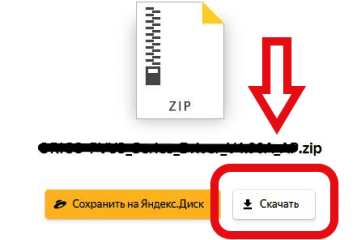
![]() Это драйвер, который позволит вам использовать все функции устройства. Версия данного драйвера находится на компакт-диске, входящем в комплект устройства.
Это драйвер, который позволит вам использовать все функции устройства. Версия данного драйвера находится на компакт-диске, входящем в комплект устройства.
описание продукта
4 порта USB 3.0 SuperSpeed 5 Гбит / с PCI Express USB-карта контроллера
FebSmart FS-U4-Pro позволяет пользователям добавлять четыре суперскоростных порта USB 3.0 на 5 Гбит / с на настольных компьютерах для передачи видео, аудио, фотографий или файлов. Встроенная автономная технология для устройств данных с высоким энергопотреблением. Это идеальный выбор для камер, системы виртуальной реальности, флэш-накопителя, USB SSD / HDD и других USB-устройств.
Преимущество продукта:
1. Добавьте четыре порта USB 3.0 для настольного компьютера через слот PCI Express. Каждый порт обеспечивает максимальную скорость передачи данных 5 Гбит / с для быстрого подключения.
2. Бесшумная технология FebSmart с автономным питанием обеспечивает достаточную мощность (не более 8 А) для USB-накопителя. Испытайте быструю передачу данных все время. Теперь устройство с высоким энергопотреблением одновременно на всех USB-портах.
3. Внутренняя карта USB от материнской платы через слот PCI Express. Обеспечьте стабильное соединение и потеряли немного скорости передачи данных. Не теряйте проблему соединения, как это делает внешний USB-концентратор.
Список пакетов: 1XFS-U4-Pro 1XUser Manual 1XMini CD 1x Монтажный винт

Продвинутая технология FebSmart с автономным питанием
Технология самообслуживания FebSmart — это новое решение для увеличения энергопотребления карт расширения USB. В старых версиях карт PCI Express USB необходимо подключить кабель питания от центра управления питанием настольных компьютеров. Даже если добавить дополнительную мощность, иногда ей все еще не хватает энергии при одновременном запуске нескольких устройств с высоким энергопотреблением, таких как жесткие диски. Слот PCI Express может обеспечить 75 Вт макс. Почти 12 В / 6,25 А. Добавляем трансформатор напряжения на USB карты, получаем максимальную мощность 5В / 15А. Затем мы добавили силовые модули на каждый порт USB, распределяя ток на каждый порт 5V / 2A. Большинству устройств с высоким энергопотреблением требуется всего лишь 4 ~ 8 Вт, что означает, что на этой плате расширения USB может одновременно работать несколько устройств с высоким энергопотреблением на высокой скорости. Чтобы защитить данные устройства и данные пользователей, мы устанавливаем защитную электрическую схему защиты на каждом порту. Не беспокойтесь о потере данных или записи устройства. Добавьте суперскоростную плату контроллера USB 3.0 на ПК. Выберите более стабильное, быстрое и безопасное соединение данных с FebSmart.
Последнее обновление: 12.06.2020 пользователь Akademinfo




Добавить комментарий